VS Code创建编译cmake工程
VS Code作为一款轻量级的编辑器,可以通过插件实现很多功能,就包括了构建cmake工程,这里以linux操作系统为例做演示,windows操作系统方法类似,只不过编译器和cmake工具的安装方式略有不同,但是安装这些基本工具此处不做介绍,仅简单介绍如何使用VS Code来实现cmake工程的创建和编译。
环境介绍
操作系统:Ubuntu20.04 LTS
编译器:gcc version 9.3.0
编译工具:cmake version 3.16.3
编辑器:VS Code
远程工具:VS Code
工具安装
需要安装gcc、cmake编译工具,如果是在Ubuntu主机上进行操作,需要在主机上安装VS Code,这里使用VS Code远程连接云主机进行操作,方法和过程没有区别。
VS Code需要安装C/C++ Extension Pack插件,这个插件包含了所有需要用到的插件,也可以只安装c/c++和cmake的插件。
初始化项目
打开项目所在的目录,使用Ctrl+Shift+P打开VS Code的命令行,在命令行中输入CMake:Quick start快速开始一个cmake工程,第一次需要为项目选择kit,然后需要输入项目名称,
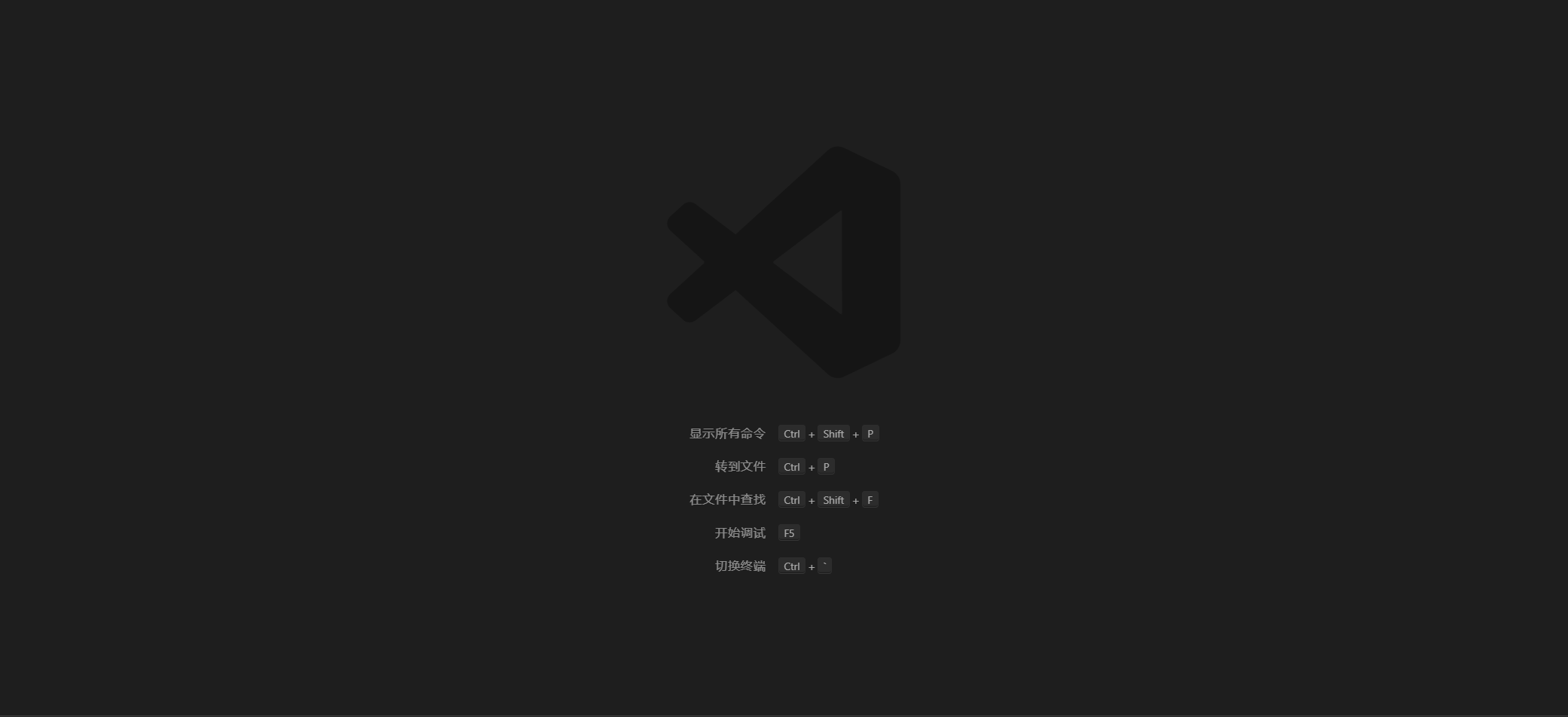
目录结构
这里使用的示例工程目录结构如下,编译生成两个可执行文件add和sub。
├── CMakeLists.txt
├── include
│ ├── add.h
│ └── sub.h
└── src
├── add.cpp
├── add_main.cpp
├── sub.cpp
└── sub_main.cpp
其中add可执行文件的源代码如下所示,sub与add类似:
- add.h
int add(int a, int b);
- add.cpp
int add(int a, int b){
return a + b;
}
- add_main.cpp
#include "add.h"
#include <iostream>
int main(){
std::cout << add(20 , 10) << std::endl;
return 0;
}
多个可执行文件
示例工程的CMakeLists.txt文件如下所示:
cmake_minimum_required(VERSION 3.0.0)
project(projectname VERSION 0.1.0)
include_directories(./include)
add_executable(add ./src/add_main.cpp ./src/add.cpp)
add_executable(sub ./src/sub_main.cpp ./src/sub.cpp)
编译成两个可执行文件,分别为add和sub。
编译工程
使用下侧工具栏中的build按钮编译项目中的所有内容,也可以点击旁边的编译选项指定编译的内容。
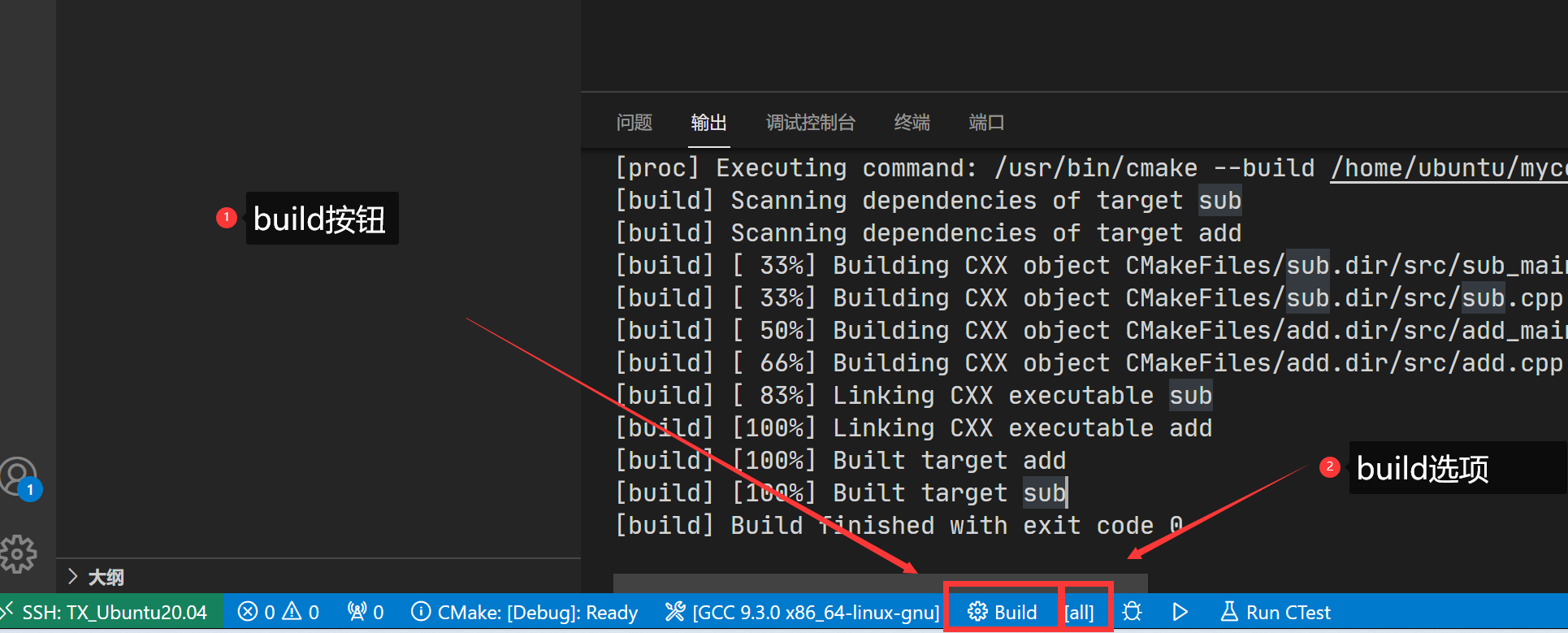
运行与调试
使用下侧工具栏中的debug图标可以对项目中的可执行文件进行调试,可是使用运行的三角图标运行可执行文件。
首次,点击需要选择启动的可执行文件。
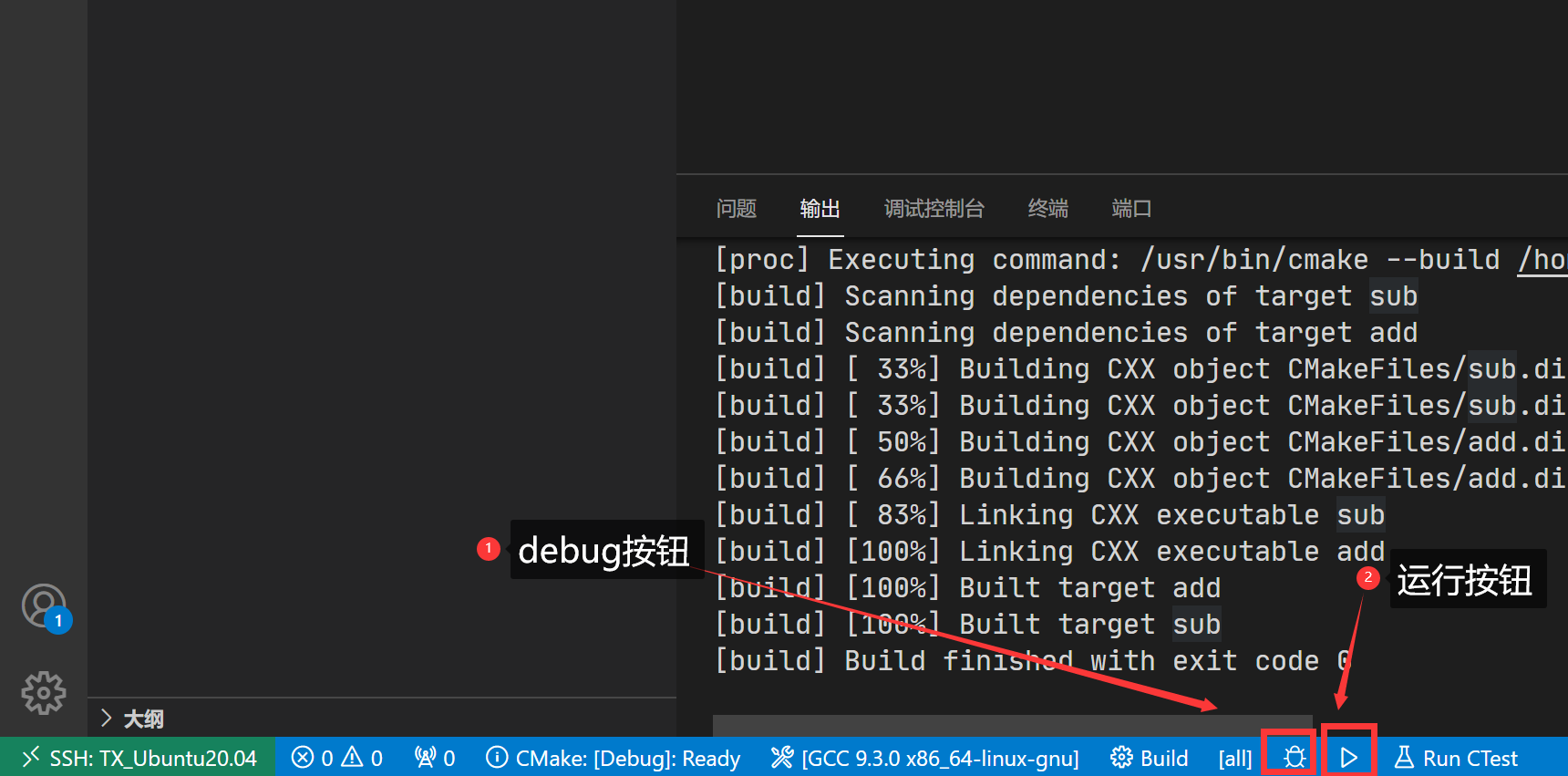
可以选择不同的可执行文件进行运行或者调试。
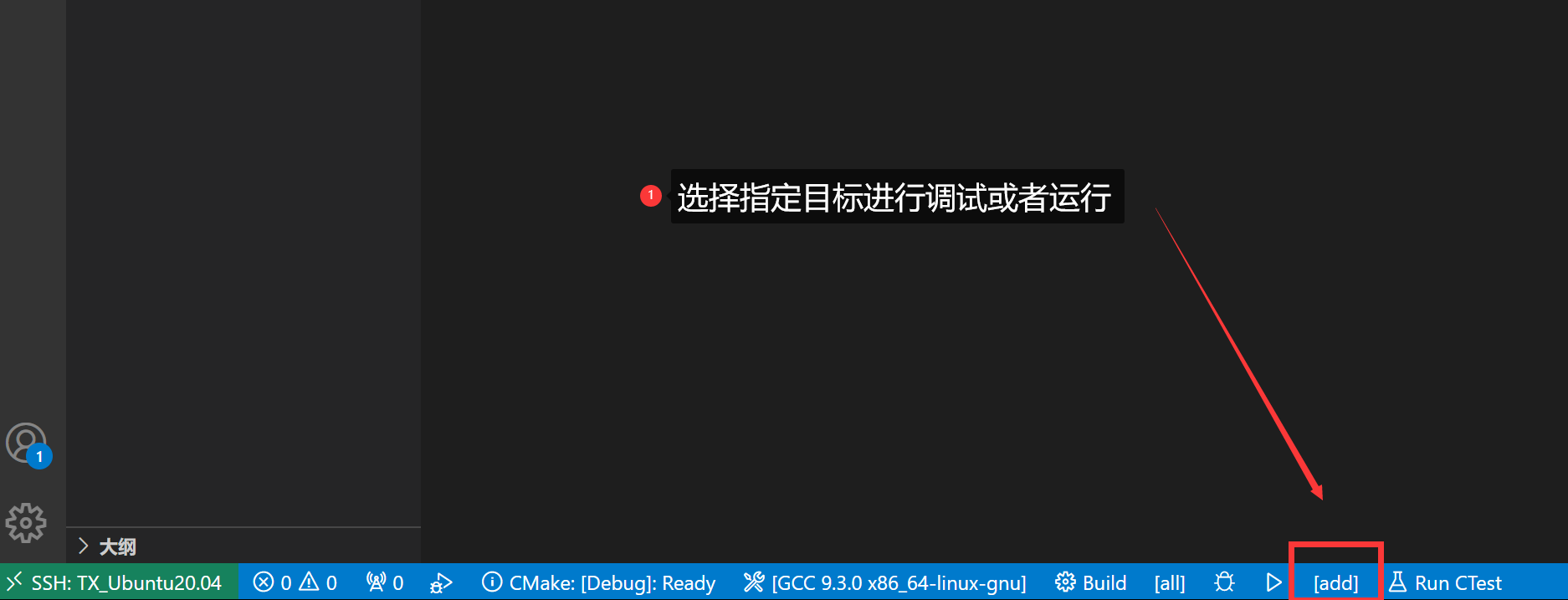
























 4171
4171











 被折叠的 条评论
为什么被折叠?
被折叠的 条评论
为什么被折叠?








